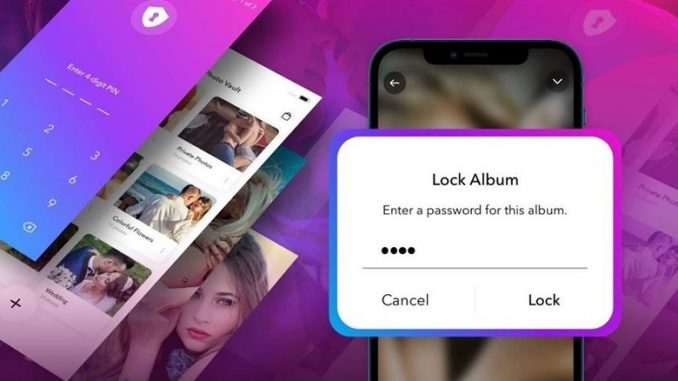
Thư viện ảnh trên iPhone có rất nhiều điều riêng tư mà người sử dụng không muốn cho người khác biết. Vậy để khóa thư mục ảnh trên iPhone bằng cách nào? Ở bài viết này chúng tôi sẽ hướng dẫn bạn cách khoá thư mục ảnh trên iPhone dễ dàng bảo mật tối đa thư viện ảnh cho người dùng iPhone nhé!
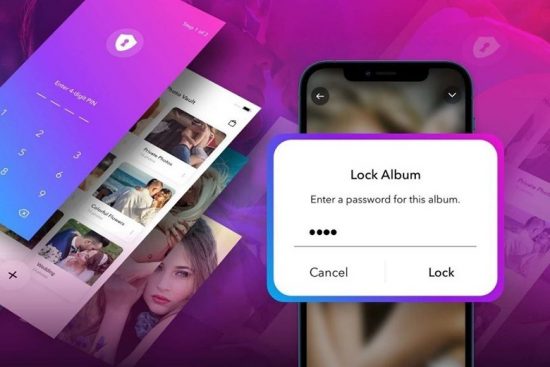
Cách khoá thư viện ảnh trên iPhone
Có rất nhiều cách để anh chị khóa ẩn thư mục ảnh trên iPhone, dưới đây là 3 cách khóa thư viện ảnh trên iPhone mà bạn có thể áp dụng ngay lập tức.
Cách 1: Khóa thư mục ảnh bằng Face ID trên iPhone
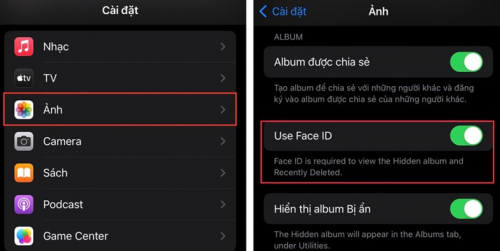
Bước 1: Bạn truy cập vào Cài đặt sau đó chọn mục Ảnh. Kế tiếp, kích hoạt tính năng dùng Face ID để mở khóa xem album ảnh bị ẩn và album ảnh đã xoá gần đây, bằng cách bạn gạt nút sang phải nhé!
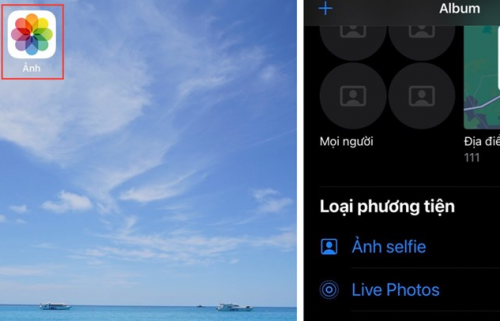
Bước 2: Bạn truy cập vào ứng dụng Ảnh, chọn album ảnh bị ẩn hoặc album ảnh đã xoá gần đây.
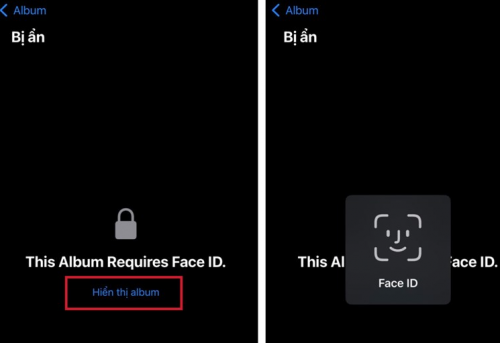
Bước 3: Bạn muốn hiển thị album này thì xác thực bằng Face ID để xem ảnh như bình thường.
Chú ý: Với cách khóa ảnh bằng Face ID trên iPhone này bạn cần cập nhật iOS 16 (phiên bản Beta) cho iPhone của mình nhé!
+ Xin lỗi hiện tại tôi không muốn nhận tin nhắn
+ Cách tải Zalo trên Apple Watch 3, 5, 6, 7
Cách 2: Cài mật khẩu cho thư mục ảnh trên iPhone bằng ghi chú
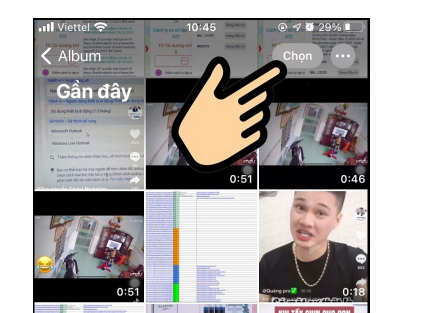
Bước 1: Vào Album Ảnh, sau đó ấn Chọn những ảnh muốn bảo mật, sau đó ấn biểu tượng mũi tên đi lên.
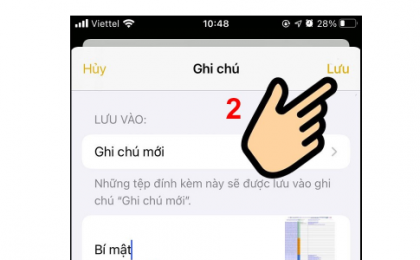
Bước 2: Kéo sang trái chọn Ghi chú. Ghi nội dung ghi chú cho dễ nhớ, bấm Lưu.
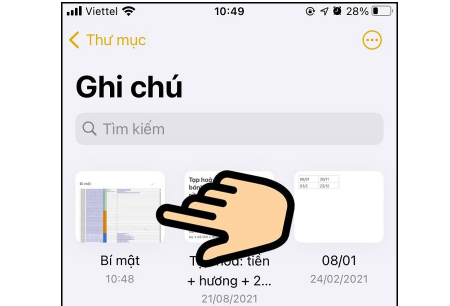
Bước 3: Vào mục Ghi chú > Chọn tập ảnh vừa mới lưu
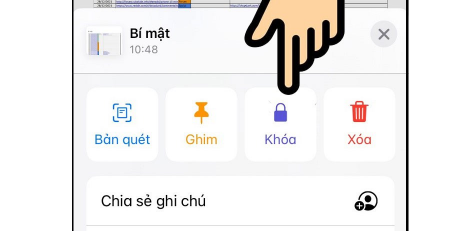
Bước 4: Sau đó bấm 3 chấm ngang > Tiếp tục chọn Khóa để đặt mật khẩu
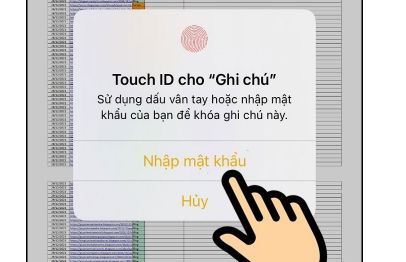
Bước 5: Nhập mậu khẩu hoặc xác nhận bằng dấu vân tay là bạn đã hoàn thành xong các bước cài mật khẩu cho ảnh.
Với cách cài mật khẩu cho Album ảnh anyf bạn có thể tùy chọn những ảnh cần bảo mật mà không cần bảo mật hết thư mục ảnh trên iPhone.
Cách 3 : Sử dụng tính năng ẩn hình ảnh, video trong ứng dụng Photos
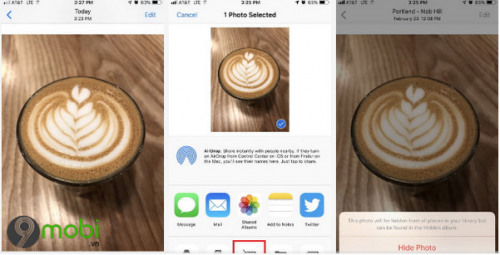
Cách đơn giản nhất để khóa thư viện ảnh trên các thiết bị iPhone là sử dụng tính năng ẩn trong ứng dụng Photos.
Bước 1: Mở ứng dụng Photos (ảnh) trên điện thoại iPhone của bạn.
Bước 2: Tìm ảnh và video mà bạn muốn khóa, ẩn.
Bước 3: Tiếp theo tìm và nhấn chọn biểu tượng Share (chia sẻ) nằm góc dưới cùng bên trái màn hình. Lúc này trên màn hình sẽ hiển thị cửa sổ mới, tại đây bạn tìm và nhấn chọn biểu tượng nút ẩn.
Bước 4: Nhấn chọn ẩn ảnh để xác nhận. Ảnh và video của bạn sẽ bị ẩn khỏi thư viện ảnh chính và được lưu trữ trong album mới có tên bị ẩn.
Để không phải cài mật khẩu sợ quên khi đăng nhập lại bạn có thể chọn tính năng ẩn ảnh trên ứng dụng Photos cũng khá hiệu quả.
Tải Zalo về điện thoại Huawei – Cách cài đặt thành công 100%.
